Cara Mentransfer Kepemilikan Dokumen di Google Docs
Google Google Docs Pahlawan / / April 03, 2023

Terakhir diperbarui saat
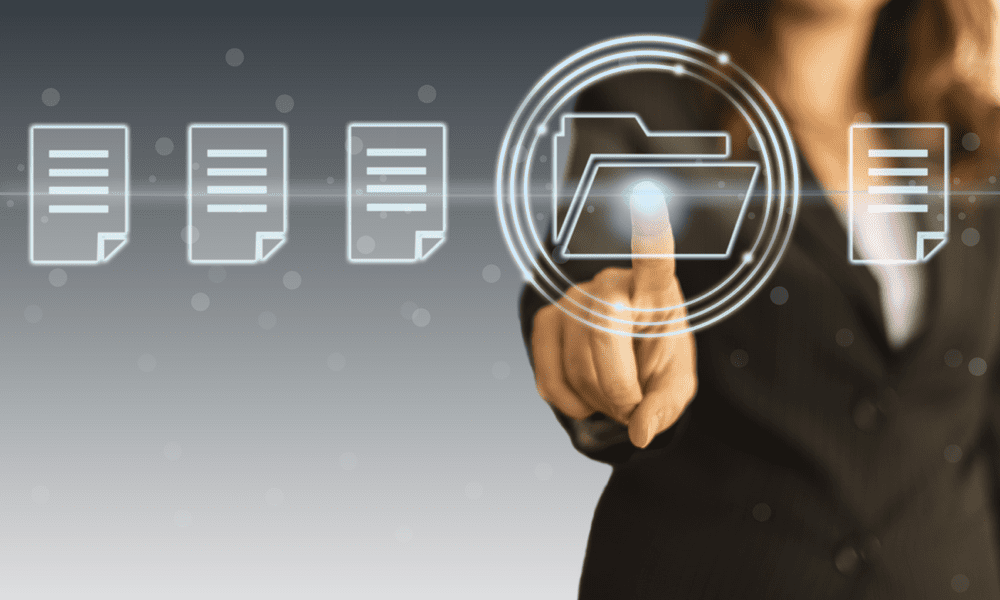
Jika Anda siap menyerahkan kendali atas dokumen Google Documents kepada orang lain, Anda harus mentransfer kepemilikan terlebih dahulu. Panduan ini menjelaskan caranya.
Google Documents adalah alat yang sempurna untuk kerja kolaboratif. Anda tidak perlu khawatir tentang membagikan draf demi draf dokumen karena setiap versi dan perubahan dapat dilihat di file yang sama.
Semua orang di tim Anda dapat mengakses file tersebut, menjadikannya cara terbaik bagi tim untuk berkolaborasi dan mengerjakan dokumen penting. Namun, apa yang terjadi jika sudah waktunya untuk menyerahkannya?
Jika Anda perlu mentransfer kepemilikan dokumen di Google Docs, ada beberapa cara untuk melakukannya. Panduan ini menjelaskan caranya.
Cara Mentransfer Kepemilikan di Google Docs
Jika Anda bekerja di Google Documents secara langsung, Anda dapat mentransfer kepemilikan file di aplikasi itu sendiri. Langkah-langkah ini akan berfungsi untuk pengguna Google Dokumen, Slide, dan Spreadsheet.
Anda harus menjadi pemilik file yang ada untuk melakukan ini. Anda dapat mengikuti langkah-langkah ini di PC atau Mac (dari browser web Anda).
Untuk mentransfer kepemilikan dokumen Google Dokumen di PC, Mac, atau Chromebook:
- Buka situs web Google Dokumen di browser web Anda dan masuk.
- Buka dokumen yang ingin Anda transfer kepemilikannya.
- Selanjutnya, klik Membagikan di kanan atas.
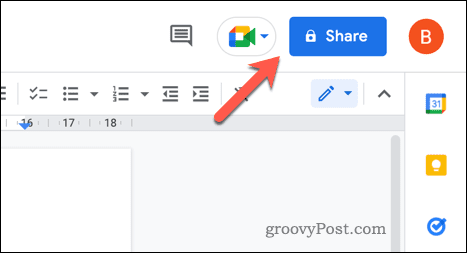
- Jika orang yang ingin Anda transfer kepemilikannya belum memiliki akses baca atau tulis, gunakan Membagikan kotak untuk berbagi file dengan orang itu.
- Setelah pengguna memiliki akses, klik menu drop down di samping nama mereka.
- Pilih Transfer Kepemilikan dari menu pop-up.
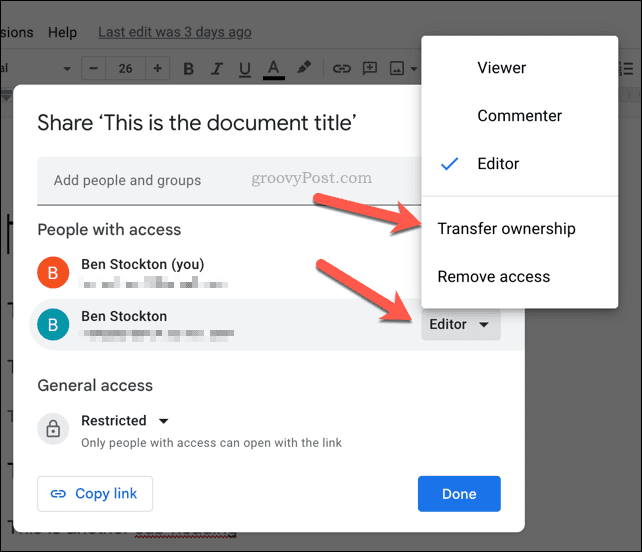
- Konfirmasikan bahwa Anda ingin mentransfer kepemilikan file dengan mengklik Kirim undangan.
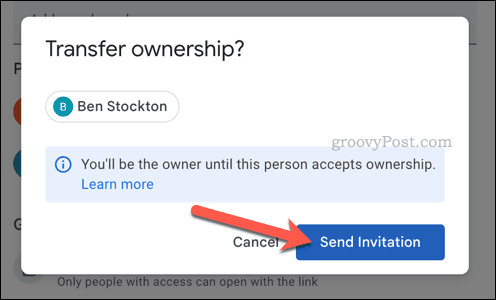
Google akan menawarkan kepemilikan file tersebut dengan mengirimkan email konfirmasi ke email akun Google mereka. Setelah pengguna menerima, kepemilikan file akan segera ditransfer.
Pengguna tersebut kemudian akan memegang kendali penuh atas file tersebut—misalnya, Anda tidak lagi dapat menghapus akses mereka.
Di Perangkat Seluler
Anda kurang beruntung jika menggunakan Google Docs di Android, iPhone, atau iPad. Anda tidak dapat mentransfer kepemilikan dokumen Google Dokumen menggunakan aplikasi seluler. Anda hanya dapat mengedit akses ke file, jadi meskipun Anda dapat menjadikan seseorang sebagai editor, Anda tidak dapat mentransfer kontrol penuh.
Karena situs web Google Documents tidak dibuat untuk perangkat seluler, Anda harus menyalakan PC, Mac, atau Chromebook untuk melakukan pekerjaan itu.
Cara Mentransfer Kepemilikan File di Google Drive
Anda juga dapat mentransfer kepemilikan file Google Dokumen menggunakan Google Drive. Semua dokumen yang dibuat di Google Dokumen, Slide, dan Spreadsheet otomatis disimpan di Google Drive Anda.
Anda dapat mentransfer kepemilikan file menggunakan situs web Google Drive di PC, Mac, atau Chromebook.
Untuk mentransfer kepemilikan file di Google Drive:
- Buka situs web Google Drive di browser web Anda dan masuk.
- Temukan file yang ingin Anda transfer kepemilikannya.
- Klik kanan file dan pilih Membagikan.
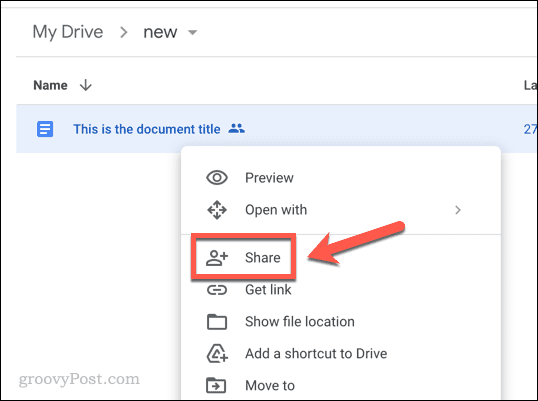
- Jika Anda belum melakukannya, berikan akses dokumen kepada orang yang ingin Anda transfer kepemilikannya Membagikan kotak.
- Selanjutnya, pilih menu drop-down di sebelah nama orang yang ingin Anda transfer kepemilikannya.
- Pilih Transfer Kepemilikan di menu tarik-turun.
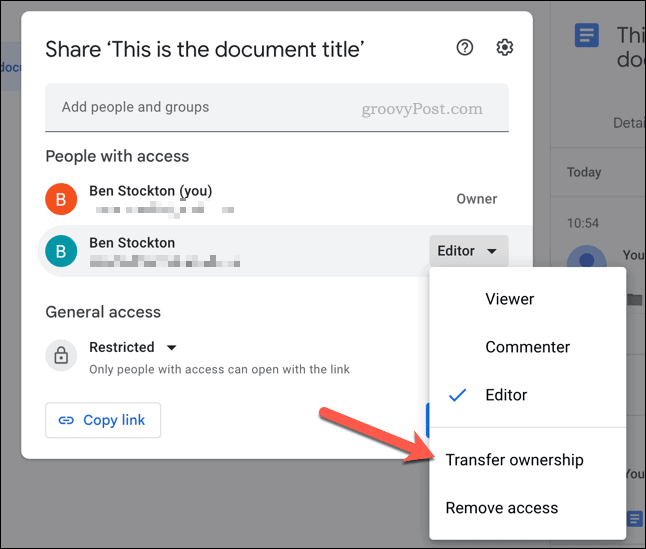
- Google akan meminta Anda untuk mengonfirmasi, jadi klik Kirim undangan untuk melanjutkan.
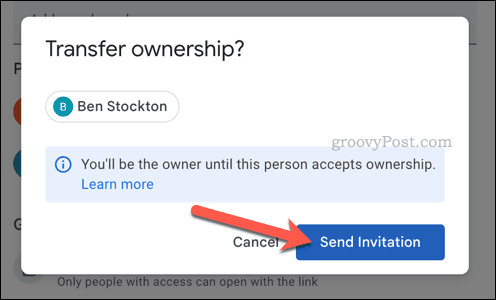
Google akan mengundang orang tersebut untuk mengambil kepemilikan file tersebut. Jika mereka menerima, kepemilikan akan segera ditransfer. Anda akan kehilangan kemampuan untuk menghapus kendali file dari orang tersebut pada saat itu.
Cara Menerima atau Menolak Transfer Kepemilikan di Google Docs
Google tidak akan mentransfer kepemilikan file secara otomatis. Sebagai gantinya, permintaan transfer kepemilikan dikirim ke alamat email akun Google orang tersebut.
Terserah orang itu untuk menerima atau menolak permintaan tersebut. Ini mencegah insiden di mana kepemilikan file jahat ditransfer tanpa izin.
Tunggu hingga email ini tiba untuk menerima atau menolak transfer kepemilikan di Google Dokumen. Ketika itu terjadi, email akan menyertakan dua tombol—Menerima Dan Menolak.
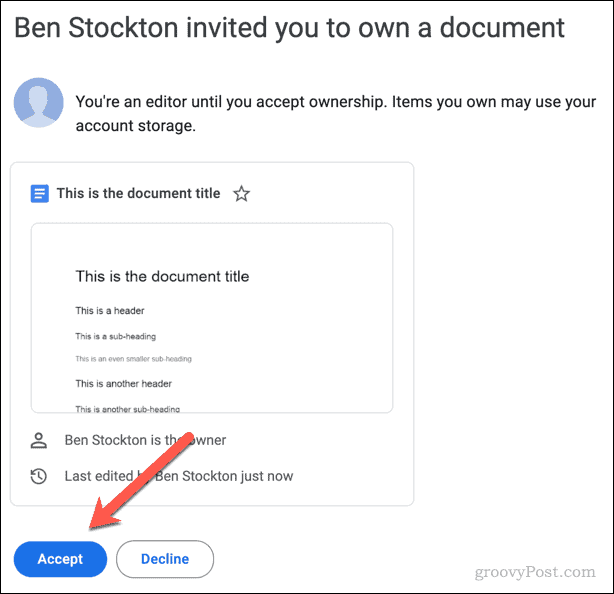
Jika Anda memilih untuk menerima permintaan, kepemilikan segera ditransfer. Jika permintaannya adalah ditolak, undangan berakhir pada saat itu. Pemilik dokumen dapat membuat undangan lain (kepada orang yang sama atau orang lain) atau memilih untuk tetap mengontrol file tersebut.
Mengelola File Anda di Google Docs
Jika Anda ingin mentransfer kepemilikan dokumen Google Dokumen, langkah-langkah di atas akan membantu Anda menyelesaikan pekerjaan.
Namun, ada cara lain untuk mengelola file Anda. Misalnya, Anda dapat membuat file menjadi publik dan bekerja secara anonim di Google Docs untuk membuat perubahan anonim.
Perlu bekerja saat bepergian? Anda bisa bekerja di Google Documents luring tanpa koneksi internet. Pastikan untuk menyinkronkan perubahan saat Anda online lagi.
Cara Menemukan Kunci Produk Windows 11 Anda
Jika Anda perlu mentransfer kunci produk Windows 11 atau hanya memerlukannya untuk melakukan penginstalan bersih OS,...
Cara Menghapus Cache, Cookie, dan Riwayat Penjelajahan Google Chrome
Chrome melakukan pekerjaan yang sangat baik dalam menyimpan riwayat penjelajahan, cache, dan cookie untuk mengoptimalkan kinerja browser Anda secara online. Cara dia...



